

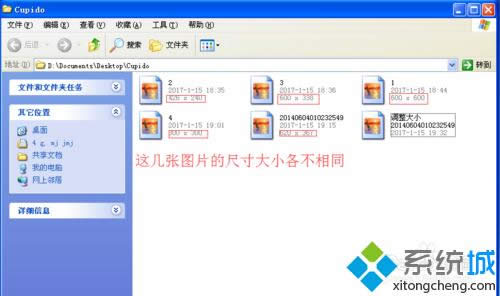
|
Windows XP是美国微软公司研发的基于X86、X64架构的PC和平板电脑使用的操作系统,于2001年8月24日发布RTM版本,并于2001年10月25日开始零售。其名字中“XP”的意思来自英文中的“体验(Experience)”。该系统是继Windows 2000及Windows ME之后的下一代Windows操作系统,也是微软首个面向消费者且使用Windows NT5.1架构的操作系统。 想要在WindowsXP系统电脑中使用phothoshop软件更改图片尺寸,可是发现电脑根本安装不了Photoshop。这该怎么办呢?其实,我们可以借助另一款修图软件ACDSee来更改图片尺寸大小。下面,就随小编看看具体操作方法! 方法一: 1、首先我们找来几张尺寸大小不同的图片。
2、我们用ACDSee打开我们想要修改的图片。右键单击,在“打开方式”中选择ACDSee。
3、打开之后在菜单栏中找到“工具”,在其中选择“调整大小”一选项,或者是直接按热键“Ctrl+R”打开这个功能。
4、在“大小(P)(像素)”一栏中修改图片的高度和宽度,如果要更改这两项最好取消“保持原始大小比率”这个功能。开启这个功能时当你修改高度计算机会自动选择宽度,让图片看起来和谐一点。修改完成之后点击确定,软件会生成一张修改后的图片,所以不用保存。
方法二: 1、我们打开想要修改的图片,在上方找到“编辑器”,然后打开。
2、在菜单栏中找到“图像”打开其中的“调整大小”。同样可以用热键“shift+S”打开。也可以在菜单栏中直接找到“调整大小”这个功能。
3、之后的操作方法和上面的类似,先关闭“保持原始外观比率”。然后修改图片的高度和宽度。修改完毕之后点击“确定”,之后要记得保存。
windowsxp系统下使用ACDSee改变图片尺寸的两种方法就为大家介绍到这里了。大家可以根据自己的需求,任选一种方法进行操作! Windows XP服役时间长达13年,产生的经济价值也较高。2014年4月8日,微软终止对该系统的技术支持,但在此之后仍在一些重大计算机安全事件中对该系统发布了补丁。 |
温馨提示:喜欢本站的话,请收藏一下本站!